1年ぐらい前に買ったRAVPOWERのソーラーパネルが使えるのか試してみた
1年前(2019年の8月)に、停電に備えて購入したRAVPOWER社製のソーラーパネル。

購入先はAmazonで購入時の6699円だった。
一応今も売っていたのでリンクを貼っておく。
購入しただけで満足したというか、発電が可能なことだけを確かめた後納戸の中で眠っていた。このまま使わないのは勿体ないうえに、非常時に困るので一日でどれくらい発電可能なのか試してみることにした。
スマホに直接充電すると、スマホのバッテリーが痛むので今回はこのモバイルバッテリーに充電する。

容量は今となっては微妙な7800mAh。

前日の夜に準備を行い翌日の朝から発電してみる。
ということで次の日の朝7時30分前

空はこんな感じ。

若干曇っている。
設置はこのようにした。方角は東南向き。

風で飛んでいくと困るのでひもでしっかりと括り付けておいた。
この下にバッテリーが紐でつるしてある。

長いケーブルが無かったので苦肉の策だ。一応養生テープで補強してある。
ここで発電できていなかったら、没ネタになる&新しいの買わなきゃならないので怖かったが、無事に発電できていた。

ということで、このまま放置して1時間毎に経過観察をする。
8時20分の空はこんな感じ

がっつり曇っている。でもちゃんと充電できてた。
充電のランプは1個目が点滅のまま。
9時36分の空はこんな感じ

さらに暗くなった。充電のランプは1個目が点滅のまま。
10時41分の空はこんな感じ

あまり変化は無い。充電のランプは1個目が点滅のまま。
11時37分の空はこんな感じ

多少暗くなった気がする。充電ランプは2個目が点滅になっていた

12時44分の空はこんな感じ

あまり変化は無い。
充電のランプは2個目が点滅のまま。
13時33分の空はこんな感じ

わずかに明るくなった気がする。
充電のランプは2個目が点滅のまま。
14時40分の空はこんな感じ

かなり明るくなっていた。充電ランプは3つ目が点滅していた。

15時37分の空はこんな感じ

普通に晴れている。充電のランプは3個目が点滅のまま。
16時36分の空はこんな感じ

特に書くこと無し。充電のランプは3個目が点滅のまま。
17時34分の空はこんな感じ

17時半でも意外と明るい。充電のランプは3個目が点滅のまま。
18時31分の空はこんな感じ

薄っすら雲がかかっている。反対側ではきれいな夕日が見えるのだろう。
バッテリーの充電は止まっていた。

スマホの充電がフルに近かったので実験の次の日に一応確認する。
ちゃんと充電できていた。

ランプが3つ点灯しているので少なく見積もっても4000mAhぐらいは充電されていると思われる。最近のスマホのバッテリー容量が大体3000~4000mAhなので曇りでもなんとかなることがわかった。
まとめ
RAVPOWERのソーラーパネルは曇りでも充電できる。
左手用トラックボール(M-XT4DRBK)買いました
Elecomの左手用トラックボール(M-XT4DRBK)を買いました。
購入先はAmazonで値段は3999円だった。
今まで買ったマウスのなかで一番高かった。
選んだ理由は主に3つ
・CADや動画編集ソフトを使うときに右手の移動がしんどい
・液タブなどペン入力のときに移動がしんどい
・トラックボールに興味があったから
このためだけに3999円払うか3日悩んだが、結局購入した。
外箱と開封写真は取り忘れたので割愛。
普通のAmazon梱包でやってきて、茶色い箱にトラックボール本体と
レシーバー、説明書、電池が入っているだけだった。
外観はこんな感じ

手で持つとこれくらいのサイズ感

ジャストフィットだった。さすがElecom製。
使ってみた個人的な感想
全体を通して思ったのは、使い慣れていないからか思ったよりうまく
ポインターを動かせない。特に細かい動作が難しい。
例えば、ブラウジング中に気になったリンクをクリックするのは可能だが
画像編集ソフトでRGB比を変更したり、微調整をするのは厳しかった。
ちなみに、購入した最大の理由である3DCAD(Fusion360)の快適度は非常に上がった。
慣れたら今までの半分の時間でモデリングできる可能性を感じた。正直なところ
左手でテンキーを押した方が現状は速い。
購入前に気になっていた、トラックボールの引っ掛かりはたまに感じる
程度だった。もう少し詳しく書くとカーソルを上下に動かす際は問題ない
が、真横に動かす際に10回に1回くらいのペースでひっかかりを感じる。
別に気にするほどのことではないが、頻度が増えてきたら掃除や潤滑剤の
使用を検討したい。
マウスカーソルが勝手にうごく(チャタリング?)現象も特に感じる事はなかった。
特にトラックボールに不満を感じるところはないものの細かい作業ができない
のはしんどく、練習するのも面倒なので色々試した。
その結果のこうなった

大まかな操作を左手で行い、細かな操作は右手で行う。
これがベストだと思う。
USB2個埋まるのが痛いけど。
右手のマウスはロジクールのM280だが今のところドライバー同士が喧嘩する
などの事件は起きていない。
左手の操作に慣れたら操作感も変わると思うので慣れたら
新しい記事を書こうと思う。
まとめ
右手マウス+左手トラックボールの組み合わせが最強(今のところ)
Realtek Audio Consoleを使ってみた
自分はWindowsパソコンを購入orクリーンインストールした時は
要らないプリインストールアプリを消すことを習慣にしている。
先日買ったGateway NE336も例にもれず、多くのプリインストールアプリを
アンインストールした。残ったアプリは、よく使っているアプリorいずれ使う
だろうと思ったアプリだ。
いずれ使うだろうと思ったアプリだが、多くの場合使わずに終わる。
ならばいっそのこと消してしまおうと思ったが、せっかくなので一回使ってから
判断することにする。
消す候補アプリの一つが”Realtek Audio Console”だ。オーディオのエフェクター
なんだろうと思いつつも、あまり期待せずに起動してみる。
起動はWindowsのスタートメニューから行った。

なお、オーディオ関連なのでファイアーフォックスでYoutubeを
再生しながら使ってみる。
起動するとメイン画面が表示される。

このメイン画面で出来るのは、マイクとスピーカー(イヤホン)のボリューム調整
のみだった。正直ゴミアプリだと思いつつも、再生デバイスのスピーカーの
部分をクリックしてみると、スピーカーの画面に移動する。
それがこちら

メインボリュームは普通のボリュームコントローラーで音声オフはミュート。
バランスはスライドした方向の音が大きくなる。
例えば、左端にスライダーを持っていくと左から音が出て、右から音は出ない。
左の音が大きくなることはなかった。
サウンドエフェクトは、イヤホンで聞いているからか選択できなかった。
イコライザーはオーディオのフィルター的なものだが、これにはとても驚いた。
音が信じられないくらいに変化する。
イコライザーを使う前はこのように

音が全て高さ(周波数)で均一に出ている。
そこで、イコライザーをポップスにすると

中間の音が強調され、他の音が控えめになる。周波数別の音について書くのは
面倒なので割愛する。
色々プリセットがあるので、曲に合わせて好きなものを選ぶのが楽しめる。
設定は以下のもの+カスタムが選択できる


個人的なおすすめはロックとジャズ。
ロックは250Hzを中心に控えめの設定。

完全に主観だが、音がはっきりと聞こえるようになる。
BiSHをロックで聞くと、ボーカルと楽器のキレのすごさがわかる。
一方のジャズは中高音が強調された感じになる。

μ'sとか乃木坂はこっちの方が聞きやすかった。
イコライザー以下はこんな感じ。

環境は色々選べたが特に違いは感じなかったので割愛。
ラウドネス等化は、曲によっては音が大きくなるがあまり変化は感じない。
ボイスキャンセルはボーカルがカットされる機能だが、ボーカル以外の音も
一部消えてしまうのが惜しい感じ。曲によっては今まで聞こえなかった音が
聞こえるのは面白いと思う。
ピッチシフトは音の高さを変えられる。カラオケしたい時などに使えそう。
デフォルトフォーマットは共有モードが何かわからなかった。
ちなみに、変化させても変化は感じなかった。
スピーカー設定もスピーカー使っていないのでわからない。
続いてマイクの設定

マイク効果は相手がいないとわからないので今後検証予定。
まとめ
イコライザーで世界が変わった。
Celeron N4100でPUBG Liteをやってみた
前回格安ノートパソコンでゲームをしようと調べてみると厳しい現実に直面した。
そもそも、外出先でのネットサーフィンやオフィス用途に買ったはずだったが
せっかくなので、と調べているとPUBGにはLite版がありIntel内蔵グラフィック
でも動くことがわかった。
↓公式サイト(ページは日本語になってた)
最低動作環境
CPU :i3 2.4GHz →足りない(passmark:1620)←i3-560の場合
メモリ:4GB →足りてる
HDD :4GB →足りてる
出典 :PUBG LITEの必要動作スペックは? – PUBG LITE Support
格安ノートでも十分動きそう。
CPUは型番書いてなかったので初代i3-560(3.3GHz)でも動くのだろう。
何よりも、HDD(ストレージ)4GBでプレイできるのが嬉しい。
ということでインストールしてみた。
Googleアカウントでは登録できないことに不安を感じつつも
アカウント作成&インストールを済ませた。ここでの
スクリーンショットは取り忘れたので割愛。
※スクリーンショットの利用については以下を参考にした。
でスタート画面がこちら

※取り忘れてたので後で取り直した
アカウントは適当な文字の配列「nohvfsiohnviwh」にした。
画質に文句を言ってはいけないと思いとりあえずスタート。
マッチング画面はこんな感じ

スタート画面よりも画質が良くなったと感じた。
Youtubeで見たことあるPUBGと比べてはいけない。
画質設定はもちろん最低設定。

目標FPSは30にした。45でも行けるかなと迷っているうちにスタートしてしまった。
ということで、いざスタート

飛行機の時点では大きくカクつくことは無かった。
飛び降りてるシーン&武器集めのスクリーンショットは忘れたので
敵を探しつつ町を徘徊してみたのがこちら


やっぱりYoutubeで見たのとは別のゲームに感じる。
建物をボーっと見ていると背後からやられたので気を取り直して次のゲームへ
しかし、このグラフィックだとなかなか厳しいものがあった。
例えばこの画面

敵が前から撃ってきてるのはわかるけど、どこにいるかはわからない。
拡大すると

敵がきちんと描画されていた。
正直これを撃たれないようにしながら見つけるのは至難の業だと思う。
プレイできたし遠くの敵が描画されていることもわかったので
そろそろ終わろうかと思ったが、1回ぐらいは勝ちたい。
どうすれば勝てるか考えたが、ここで大きな問題に気が付いた。
自分が下手だったのだ。グラフィックやFPS以前の問題だった。
よくよく考えたら、最近はリズムゲームとアイドル育成ゲームしか
していなかったので下手でも仕方がない。
下手でも勝つ方法を考えた結果、思いついたのがこの戦法。
開始直後、車で逃げ回る

逃げながらプレイヤーの数が減るのを待ちつつ安全地帯の中央らへんの建物を探し
この様に敵が来るのを待つ

この戦法なら、正面からの撃ち合いや遠距離狙撃などをせずに済む。
運よく行けば、2位になれる。

最後の一対一での戦いは厳しい。
だって下手なのだから。
企画の趣旨とずれてしまった感があるので、元に戻ってまとめると
Celeron N4100とメモリ4GBでPUBG LITEはプレイ可能だった。
元々はCeleron N4100が結構動くという記事を書きたくて初めたが、
前々回のFusion360といい、今回のPUBG LITEといい、ソフトウェアの
作りこみ・完成度の高さを改めて体感した。
一応各場面でのタスクマネージャーも記録したので掲載しておく
マッチング画面

飛行機のところ

飛び降りてるところ

建物の中

屋外

わかってはいたがCPU・メモリ・GPUの全てがギリギリだった。
あと、わざわざバトル中に設定を変えてスクリーンショットを取らなくても
トレーニングモードという便利なモードがあったのでそちらを使うことにした。
とりあえず、動的解像度を無効にした。
まずは、画質の変化が大きいという光源を有効にしてみた。

光源無効の設定がこちら

有効にしたのがこちら

あまりの変化に驚いて少し動いてしまった。
これこそがPUBGだと改めて思う。
このままプレイしようかと思ったが、少し走ると一瞬画面が固まる。フリーズではなく、カクつきの大きい版のようだった。
建物の前に行くと

表示するものが減るので、多少はマシになる。
この設定は、現実的ではないのでレンダリングスケールを70まで下げて徐々に上げてみることにした。

レンダリングスケール70がこちら

レンダリングスケール80がこちら

レンダリングスケール90がこちら

レンダリングスケール100がこちら

徐々にレンダリングスケールを上げると画質の差はあまり感じない。レンダリングスケール70に戻そうかとも思ったが面倒なので、このままプレイすることにする。
ということで、いざ戦場へ

今回は緑の多いステージだった。飛行機が前回とは別物に感じる。
PUBGやってる感が溢れている。
と思ったが飛行機を降りると

前回と同じだった。
そのまま飛び降りて

一瞬画面が静止して出たのがこの画面

めっちゃきれいな画面にテンションが上がる。
乗れない車もこんなに綺麗だった。

肝心のFPSは爆撃+敵の攻撃を受けているときでも最低10ぐらいはキープできていた。

この画面には2人の敵がいたが二人ともちゃんと描画されていた。

ちなみに、赤丸の方に倒された。
ということで、再チャレンジ

また、緑の多いステージだった。
ステージを選ぶところもあるらしいが、よくわからなかった。
地上に降りて歩くとやっぱり画面がきれい。


ちなみに赤丸のところに敵がいた。

今まで見逃してしまった敵も見つけられた。
やってる最中は気付かなかったが。
オブジェクトの多いところだとFPSが落ちてくると思ったが、そうでもなかった。

この後テンションが上がって、正面から撃ち合いに挑戦するものの

普通に負けた。グラフィックの質が上がっても、プレイの技術が上がるわけではなかった。
2回戦やったところで、パソコンがとても熱くなったのでとりあえず中断した。
まとめ
・光源の設定を有効にすることでゲームが変わる
こんな素晴らしいゲームを、格安ノートパソコンでプレイできるのは青天の霹靂だった。作った人はすごいと思う。
おまけとして画質ウルトラをやってみた。


FPS8よりも、起動したこと&クラッシュしなかったことにびっくりした。
Cerelon N4100でゲームはできるのか
読む前に
プレイできたゲームが見たい方は目次からプレイできたゲームの記事に飛んで下さい。また、 格安ノートパソコンの定番 CPU CeleronN4100&メモリ4GBでゲームをプレイするとはどういうことなのか動画にしました。こんな感じかとあらかじめご理解の上それぞれの記事を読んでいいただけると幸いです。
動画は撮影環境と合わせて順次更新予定です。
プレイできたゲーム
プレイできたゲームの記事をまとめていきます。
・フォートナイト(new)
・PUBG lite
・GTA5
Celeron N4100で3DCAD(Fusion360)を動かしたい
新たに購入したノートパソコンGateway NE336
3DCAD(Fusion360)を動かすための設定変更&限界調査を行ってみた。
Fusion360の動作環境は、公式サイト(Autodesk Fusion 360 の動作環境 | Fusion 360 | Autodesk Knowledge Network)に載っているので
ここでは大事なところだけ書くと
OS:windows10 or 8.1
CPU:64bit 4コア 1.7GHz Core i3 or Ryzen 3以上。
メモリ:4GB
GPU:VRAM1G以上 DirectX11以上
となっている。思ってた以上に敷居は低い。
NE336のスペックと比較してみると
OS:windows10 →OK
CPU:Celeron N4100 4コア 1.1(ターボ時2.4)GHz 64bit →多分OK
メモリ:4GB →OK
GPU:Intel UHD600 VRAM 専有128MB 共有1.9GB DirectX12 →多分OK
と何とかなりそうな雰囲気。
しかし、初期状態では起動がやっとだったのでいくつかの設定を変えた。
1:Fusion360の設定変更
公式サイトにも載っている軽量化方法
やり方は簡単で右上の?マーク→グラフィックの診断の下の方にある
チェックボックスにチェックを入れるだけ。

これだけで軽量化できるのは便利すぎる。
Fusion360作った人は天才だと思う。
2:Windowsの軽量化
とりあえず思いつく限りのWindows10の軽量化を行う。
まずは設定で変えられるものから変更する。
具体的には以下のものをオフにした。
・バックグラウンドアプリ
・広告の識別子のオフ
・診断&フィードバック
・アクティビティの履歴
コントロールパネルのシステムパフォーマンスオプションも最低限にした。

しかし、あまりメモリ使用量に変化がなかったので結局もとに戻した。
不要サービスの停止も下記のサイトを参考に行った。
3:VRAM設定の変更(失敗)
専用VRAMが128MBと少ないので512MBにしたいと思い

とりあえずBIOSへ行く
しかし、VRAMを変えるAdvanceオプションがない。
そこで海外のフォーラムを探索していると以下の投稿が見つかった。
内容を簡単にまとめると
1.BIOS画面に行く
2.”Alt”と”F1”キーを同時に押す
3.だめなら”Shift”と”F1”キーや”Ctrl”と”F1”キーを同時に押す
とのこと。やってみるもののうまく行かない。
次にNE336の販売会社Acerのフォーラムで検索すると新たな書き込みを見つけた。
どうやらロックは外せないらしい。
VRAMの設定は諦めた。
これらの設定変更でどこまでFusion360は動くのか検証する。
Fusion360はシミュレーションやレンダリングはクラウドでできるので、
モデリングだけできれば何とかなると思う。
そこで、3つの形状が異なる3Dモデルを作成し以下の動作をクラッシュするまで
やってみた。
1.モデルを作成
2.コピーを作成
3.モデル全体を移動させてみる
4.視点を変えてみる
モデル1:円錐
シンプルな3Dモデル代表の円錐。
作り方は簡単で三角形を書き

360度回転させて作った。

これを複製(コピー)をしていく

25個では

100個でも余裕だった。
100個表示しているときのタスクマネージャーがこちら

メモリ2.5GBに対してVRAM(GPUメモリ)は0.2GB使用中と思ったよりもVRAMの使用量が少ない。
100個ずつ複製→貼り付けを繰り返し500個まで増やしたのがこちら


VRAMが見切れてしまっていたが100個の時と比べてあまり変化がなかった。
しかし、500個を複製し1000個にしようとすると応答していませんエラーが表示された。

せっかくなので応答を待つこと約10分

表示された。
タスクマネージャーがこちら

メモリやVRAMが一杯といった感じはない。移動や回転もできる。
そこで、調子にのって1000個を丸々複製し2000個にしようとすると

クラッシュした。複製(コピー)500個ずつが限界のようだ。
モデル2:トライフォース
シンプル過ぎないモデル。
ゼルダの伝説の伝説を最近やって面白かったのでこれにした。
2Dでスケッチを描き

押し出しで作成する。

面倒くさいので一気に100個作ったのがこちら

100個のタスクマネージャーがこちら

円錐と比べてメモリ使用量は多いもののVRAMは変わらず。
100個ずつ下の写真のように複製・移動を繰り返し

1000個にしたのがこちら

表示された。1000個になるとCPUパワーが不足しているのか移動や回転が
少し待たされる。
この時のタスクマネージャーがこちら

メモリが不足気味だがVRAMは0.2GBのままだった。
1000から2000に増やすとクラッシュするのは見えているので
トライフォースはここで終了した。
モデル3:適当に作った複雑なモデル
複雑なモデルとは何なのか?
考えたが良いものが無かったので下の写真のように適当に直線を組み合わせ

300度回転させたのがこれ

とりあえず25個作ったが動作は快適だった。

クラッシュはまだまだ先に感じたので
25個を100個に増やした。

ワンテンポ遅れる感じはあるもののきちんと動く。
100個のタスクマネージャーがこちら

メモリが足りない。VRAMは0.1GB増えたがまだまだ余裕がある。
もしかした1000個表示できるかもと思いチャレンジしてみる。

この100個ずつ増やす操作は写真だと簡単に見えているが
複製→1~2分
移動→30秒前後
とCPUパワーの不足から時間がかかる。
そして700個から800個にしようとしたときに遂にクラッシュした。
というかFusion360ごと落ちた。
原因はもちろんメモリ不足。

メモリ>CPU>>>>>>>GPU>VRAM
だった。
また、
複雑なモデルを作成する場合には8GB(以上)のメモリが
多くの部品を複製・移動する場合は計算能力の高いCPUが
必要だった。
Gateway NE336 初期設定&使ってみました
上新で買ったノートパソコン Gateway NE336の初期設定編。
初期設定は一般的なwindows10なので省略。
Gatewayの会員登録は必須のようだった。
起動してまず思ったのは、画面がとてもきれい。
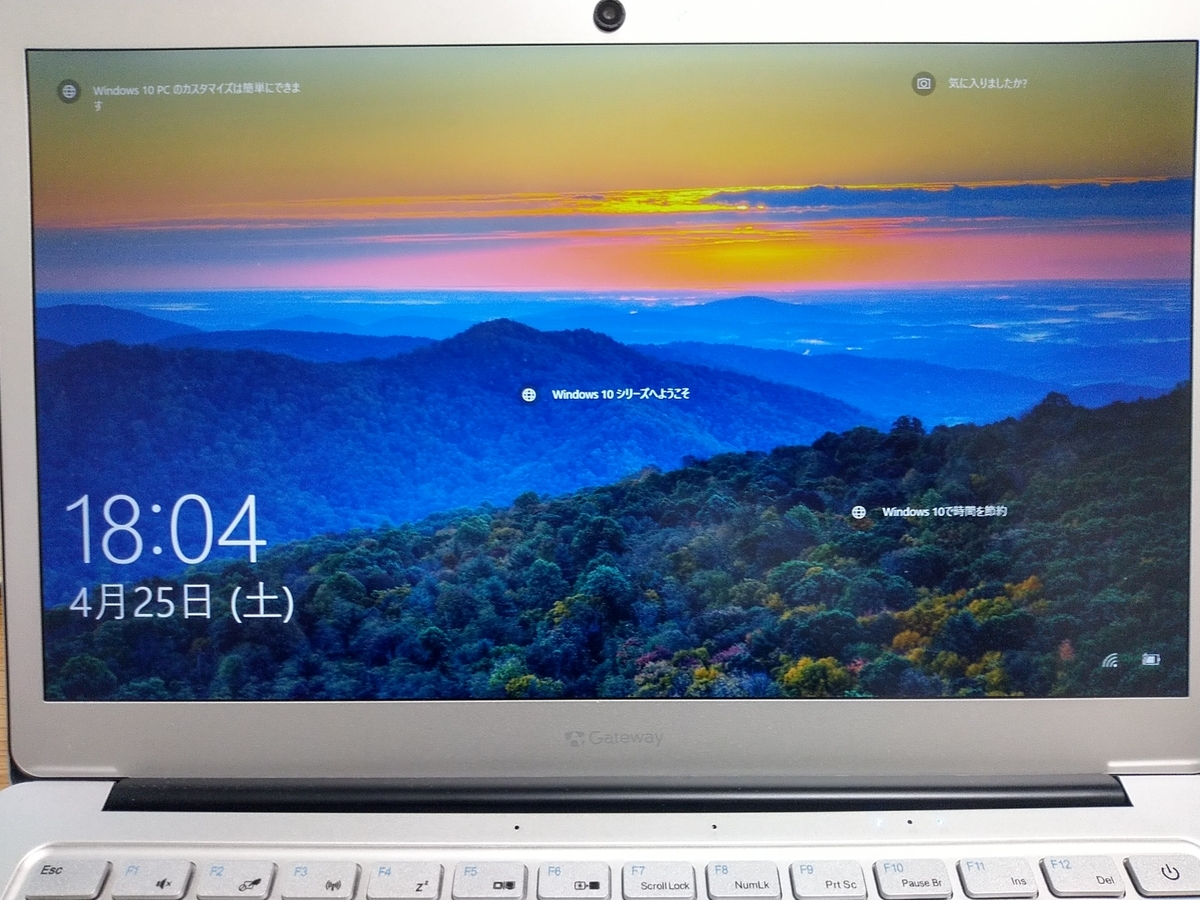
さすがフルHDのIPS液晶。
とりあえずWindowsアップデートを行ったがバージョンが古かったので
とても時間がかかった(多分1時間くらい)。
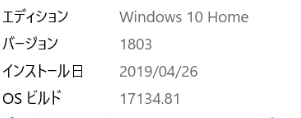
一通りいらないプリインストールアプリ(キャンディークラッシュなど)
を消してオフィス、LINE、ブラウザなどをインストールしたところ、
SSDの空きは76GB。
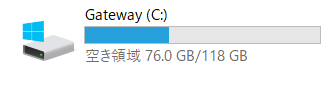
思ってたよりもwindowsは容量が大きい。
ちなみに内蔵SSDの型番はIND-S3N42S。

SATA接続のM.2(type2242)SSD。初めて見る型番。
調べると型番的にイノディスクという台湾のメーカーらしい。
耐久性は不明だが壊れるときは大手でも一瞬で壊れるSSDなので
こまめにバックアップをしようと思う。
続いて使用感。
思いつく一般的な用途をバックグラウンドでの処理が無い状態で検証した。
その結果を、快適・ほぼ快適・我慢が必要・たぶん無理の4段階で評価してみた。
ブラウジング(ネットサーフィン):快適
タブを10個ぐらい開いた状態ではもっさりすることはない。
Firefoxとvivaldiで検証。chromeはここ2年くらい使ってないので
試す気にならなかった。
Youtube:ほぼ快適
フルHD(1080p)までならカクつくことは無い。4k8kになるとコマ落ちが
みられる。全画面表示するのにワンテンポ遅れが生じるので、ほぼ快適に。
解像度を落とせば問題なく動く。
オフィス(ワード・エクセル・パワーポイント):快適
簡単に使った感じでは特にカクつくこともなく
快適に使えた。プリインストールされてるWPSオフィスは
使ったことがないので後日検証することにした。
ゲーム(FF14):たぶん無理
FF14ベンチをやってみたがかなり厳しい結果に。
設定はカスタムで一番下にした。
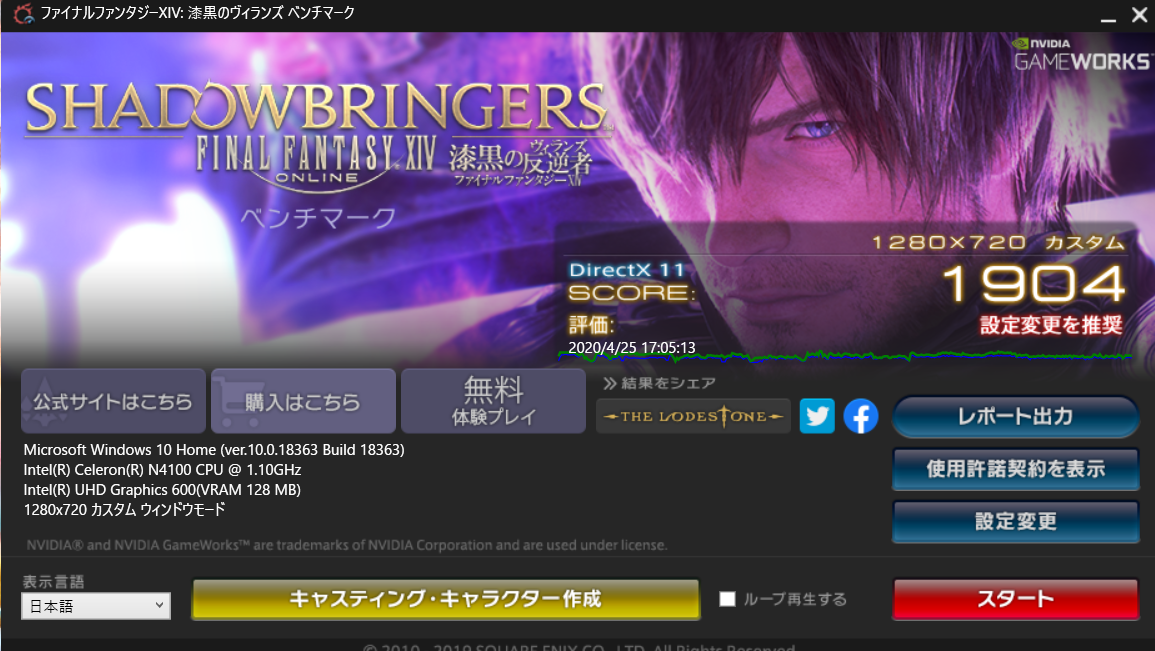
FPSは
平均フレームレート: 12.49465
最低フレームレート: 2
と笑っちゃうぐらい低かった。
正直、起動しただけでもすごいと思う。
3DCAD(Fusion360):我慢が必要
起動するまでに時間がかかるが何とか起動してる感じ。
設定を変えれば動く気がする。
次回設定を変えてチャレンジしてみる。
